Създаване на папка или подпапка в Outlook
Папките осигуряват начин за организиране на имейл съобщения, календари, контакти и задачи в Outlook.
Съвет: Не сте сигурни кой Outlook използвате? Вижте Коя версия на Outlook имам?
Забележка: Ако стъпките под този раздел Нов Outlook не работят, е възможно все още да не използвате новия Outlook за Windows. Изберете Класически Outlook и следвайте тези стъпки вместо това.
Създаване на папка от най-горно ниво
-
В екрана с папки вляво щракнете с десния бутон върху вашия имейл адрес или посочете върху него и изберете Още опции > Създаване на нова папка.
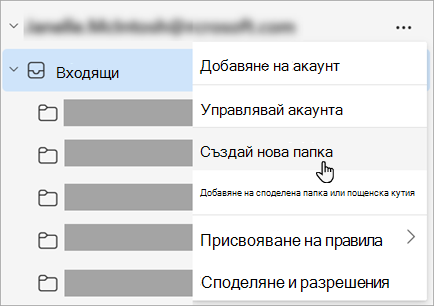
-
Въведете име за новата папка, след което натиснете клавиша Enter.
Създаване на подпапка
-
Изберете папката, в която искате да създадете подпапка.
-
Щракнете с десния бутон върху папката или посочете върху нея и изберете Още опции > Създаване на нова подпапка.
-
Въведете име за новата папка, след което натиснете клавиша Enter.
За да добавите папка към екран с папки, направете следното:
-
В левия екран на Поща, Контакти, Задачи или Календар щракнете с десния бутон там, където искате да добавите папката, и след това щракнете върху Нова папка.
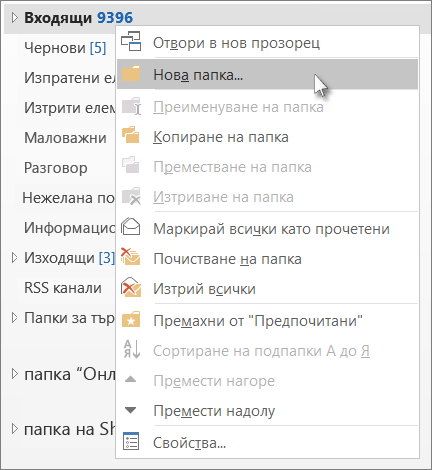
Забележка: След което в изгледа Календар командата Нова папка се замества от Нов календар.
-
В полето Име въведете име за папката и натиснете клавиша Enter.
Забележка: Outlook в уеб е уеб версията на потребителите на Outlook за фирми със служебен или учебен акаунт.
Създаване на папка от най-горно ниво
-
В екрана с папки вляво щракнете с десния бутон върху Папки или посочете върху него и изберете Още опции > Създаване на нова папка.
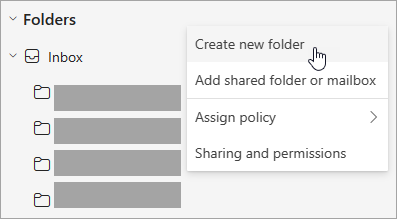
-
Въведете име за новата папка, след което натиснете клавиша Enter.
Създаване на подпапка
-
Изберете папката, в която искате да създадете подпапка.
-
Щракнете с десния бутон върху папката или посочете върху нея и изберете Още опции > Създаване на нова подпапка.
-
Въведете име за новата папка, след което натиснете клавиша Enter.
Забележка: Outlook.com е уеб версията на Outlook за потребители, които влизат с личен акаунт в Microsoft, като например акаунт за Outlook.com или Hotmail.com.
Създаване на папка от най-горно ниво
-
В екрана с папки щракнете с десния бутон върху Папки и след това изберете Създаване на нова папка.
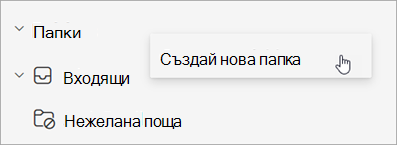
-
Въведете име за новата папка, след което натиснете клавиша Enter.
Създаване на подпапка
-
Изберете папката, в която искате да създадете подпапка.
-
Щракнете с десния бутон върху папката и изберете Създаване на нова подпапка.
-
Въведете име за новата папка, след което натиснете клавиша Enter.










